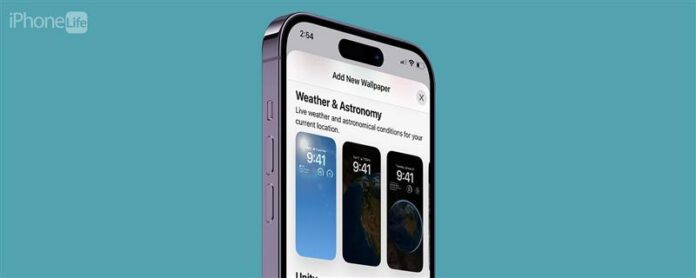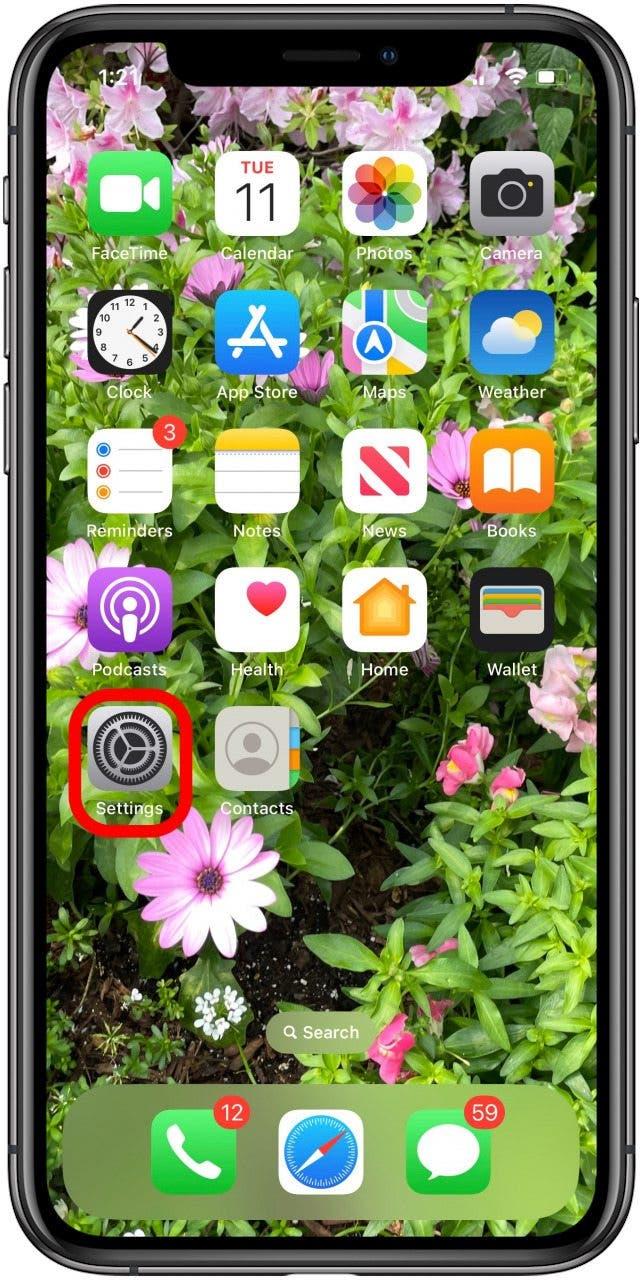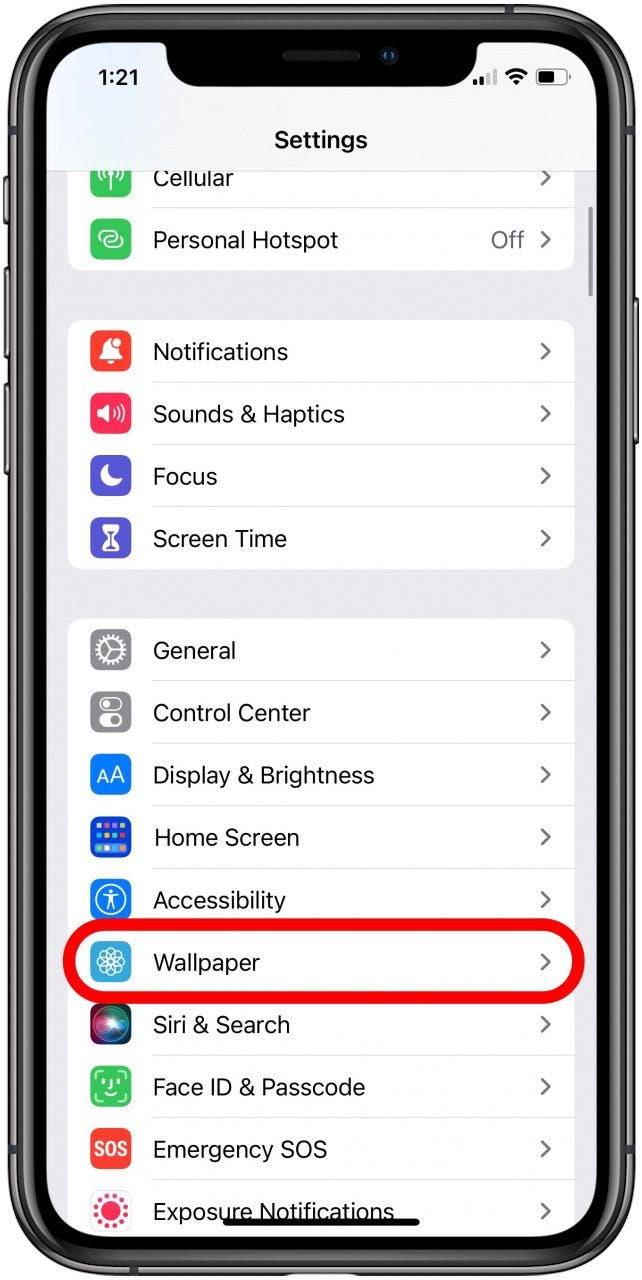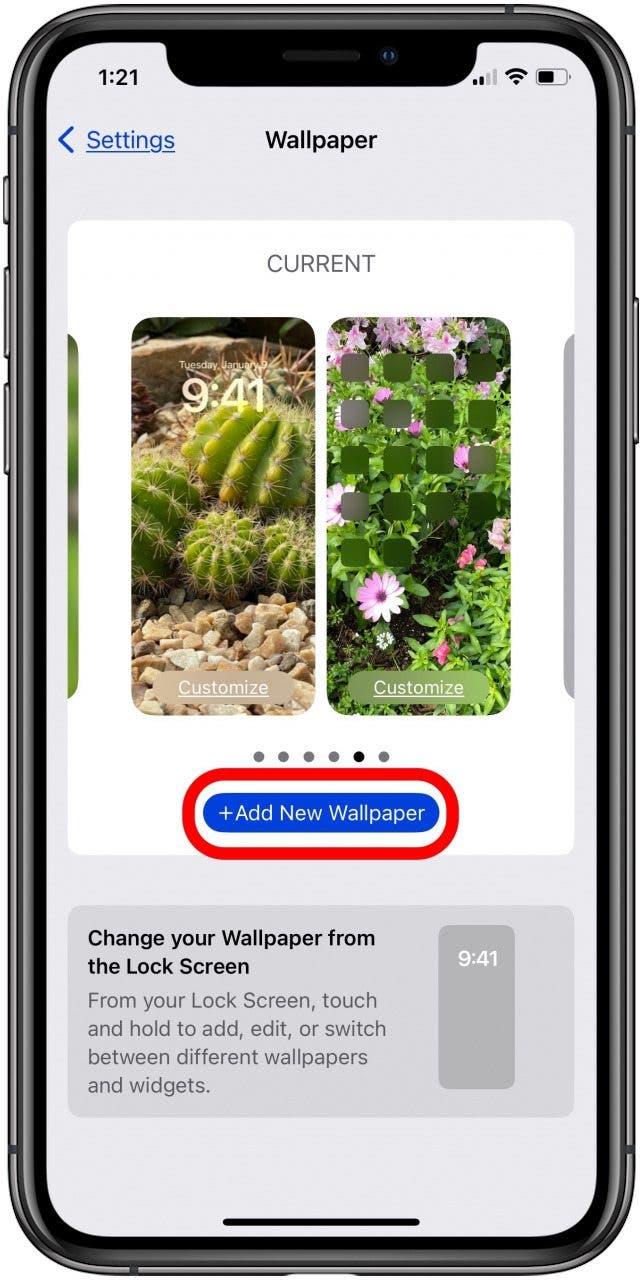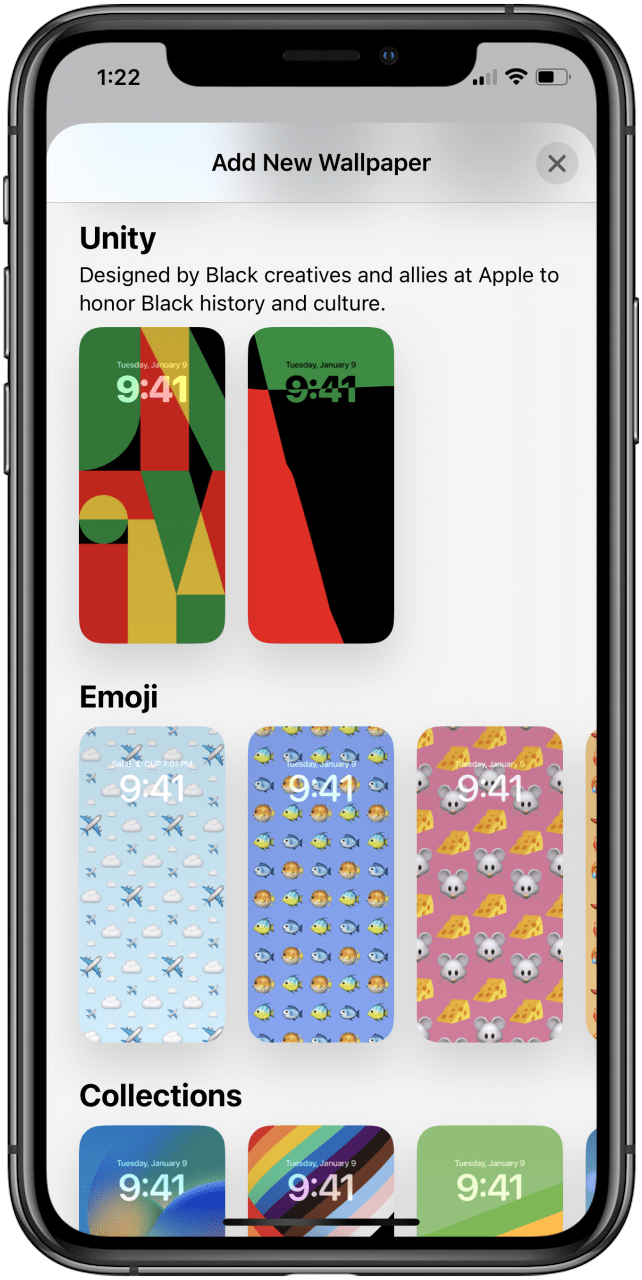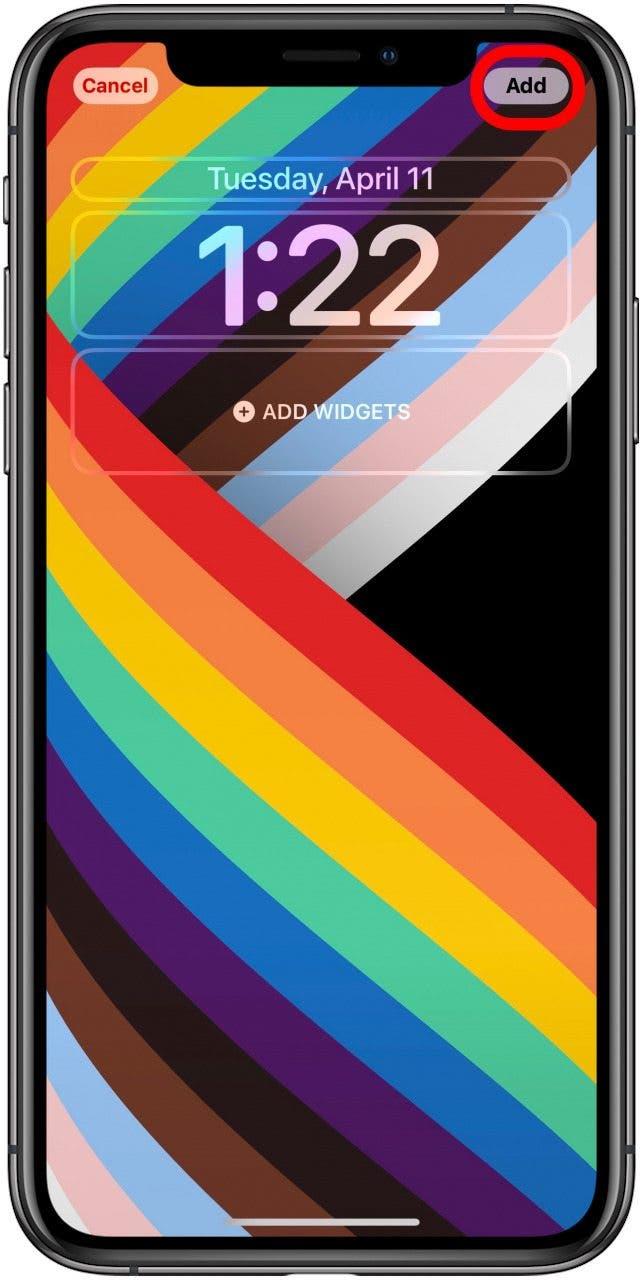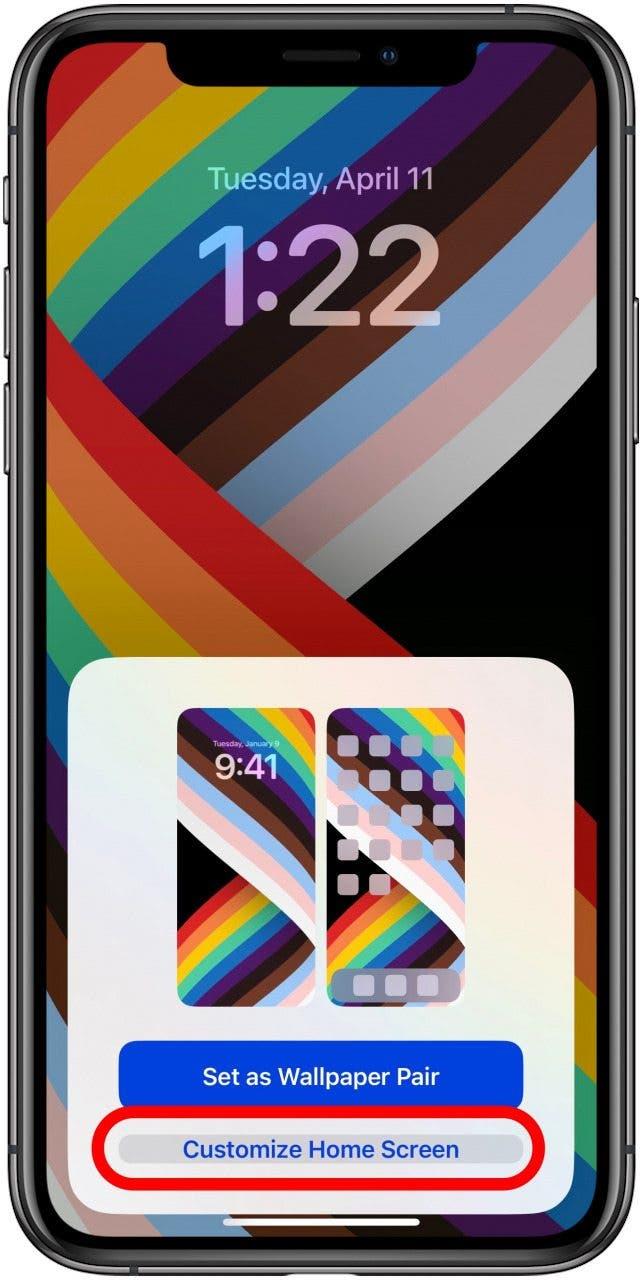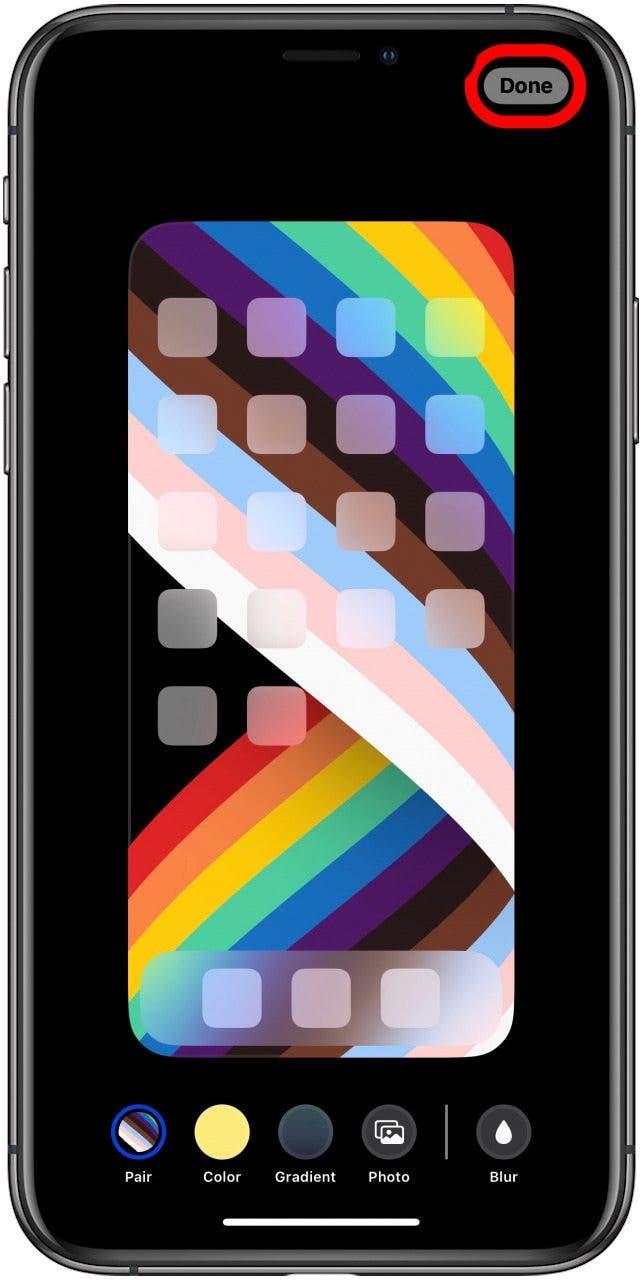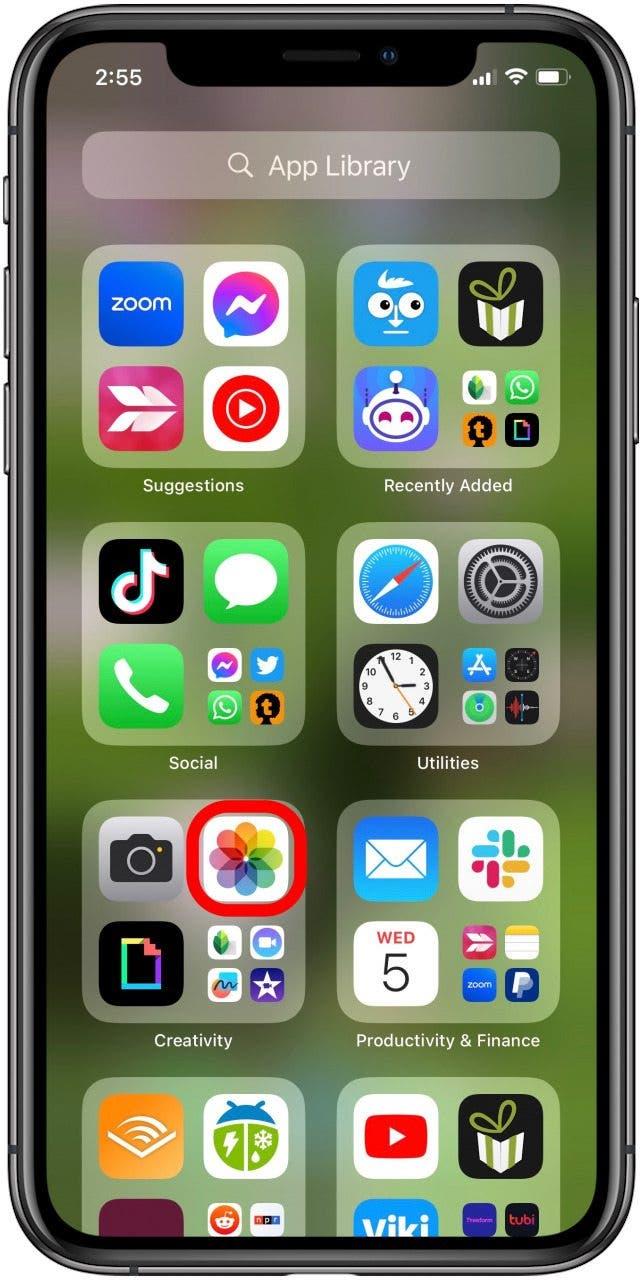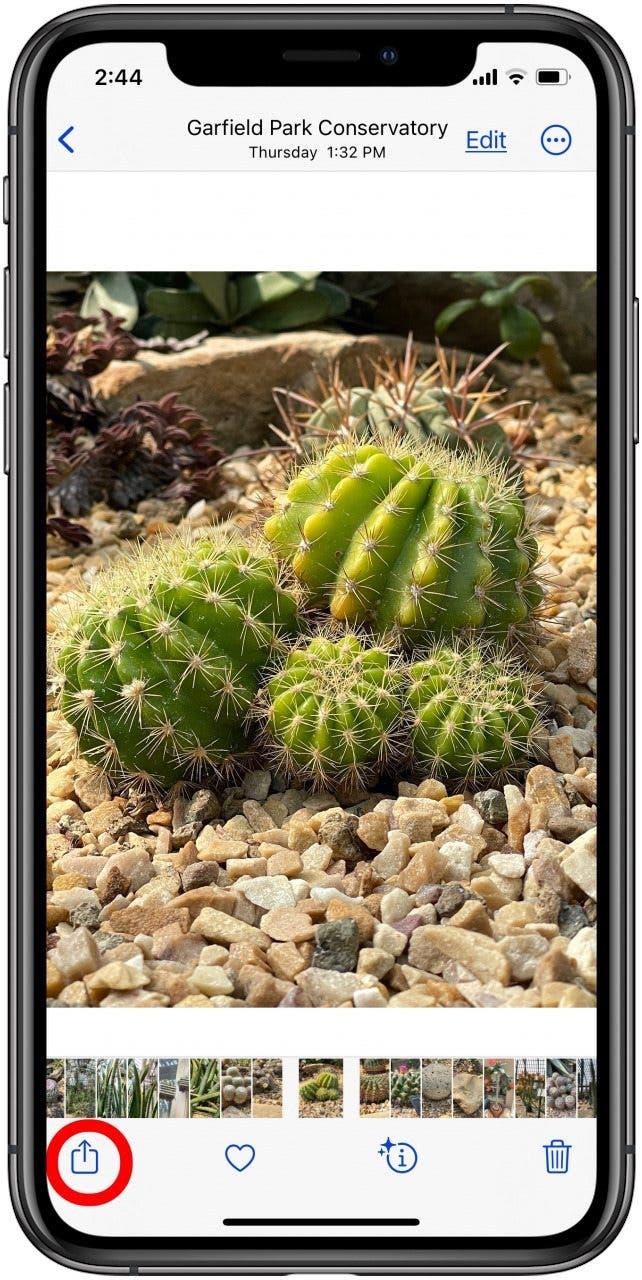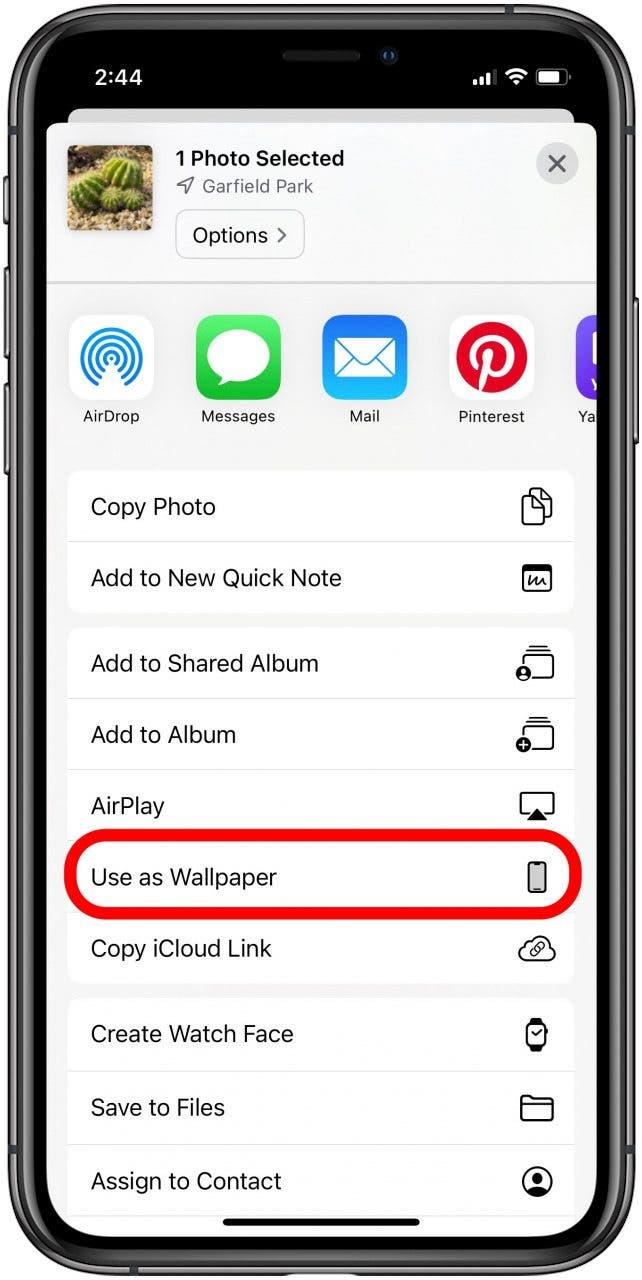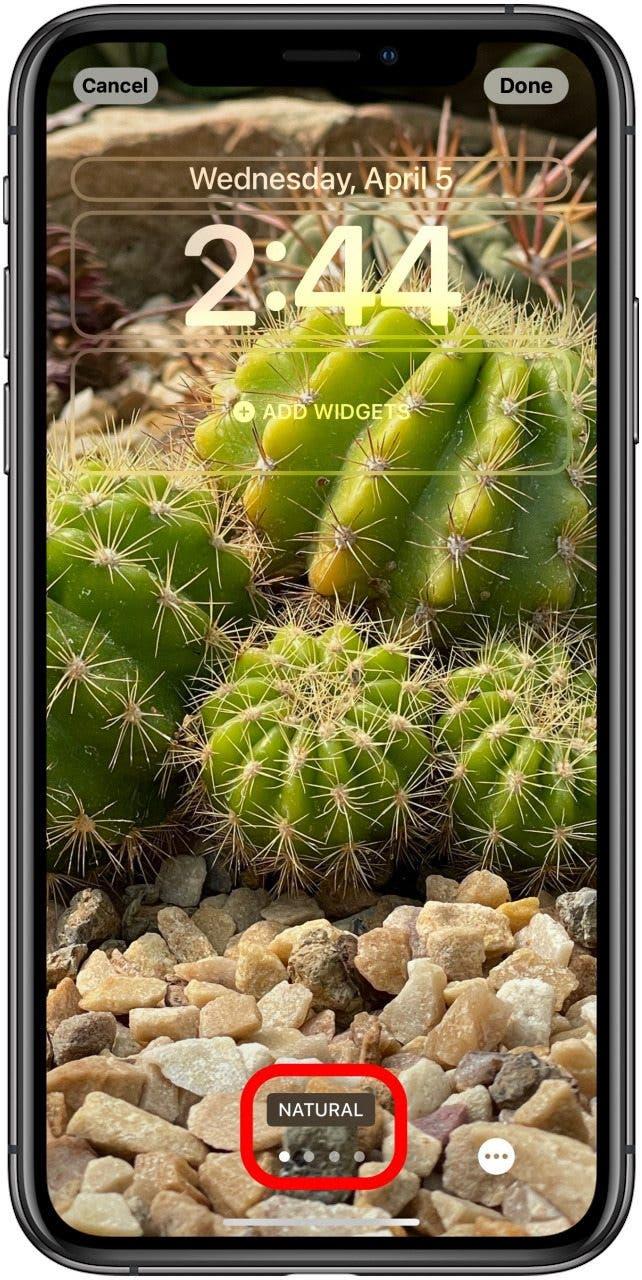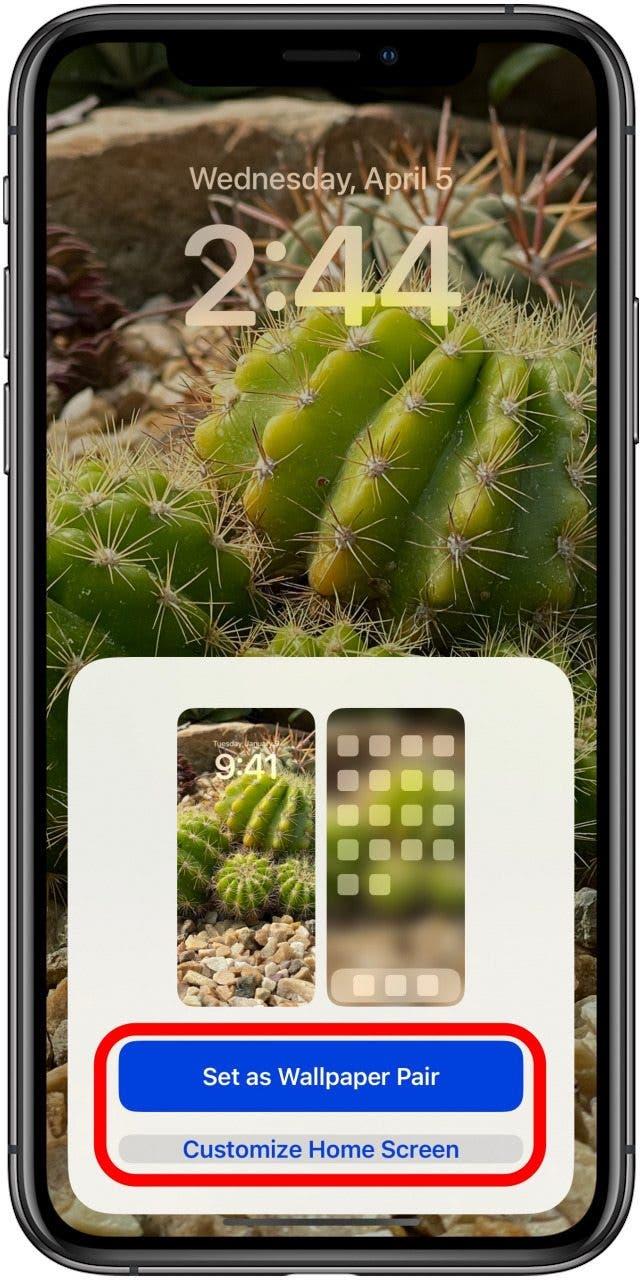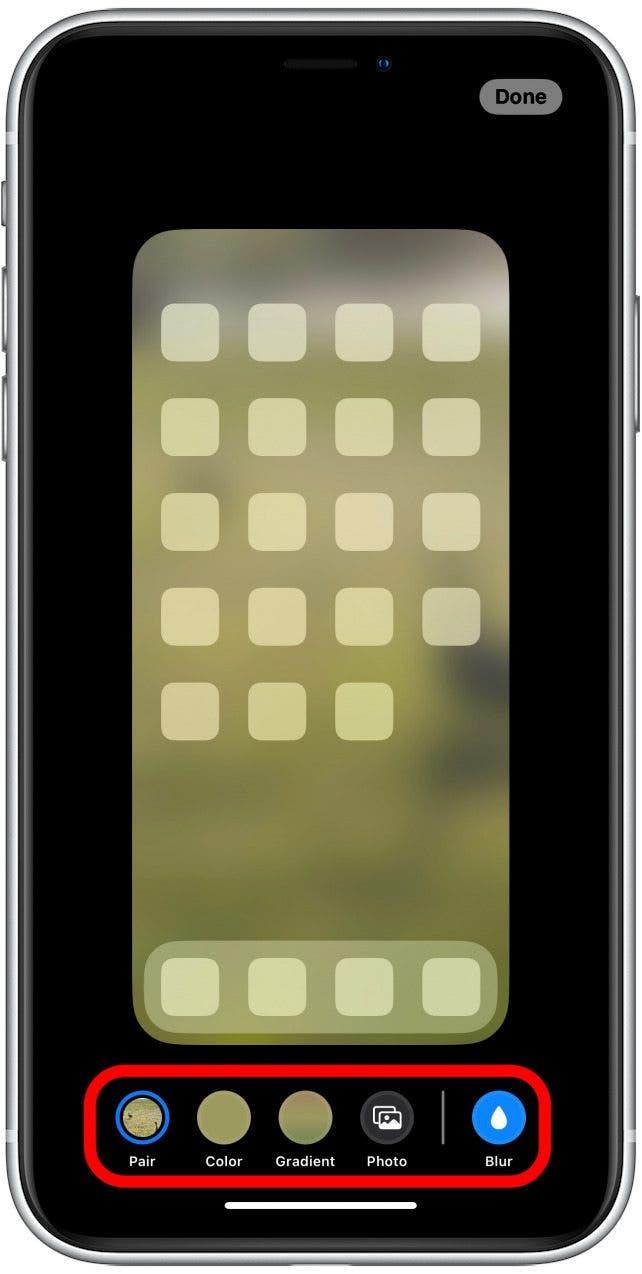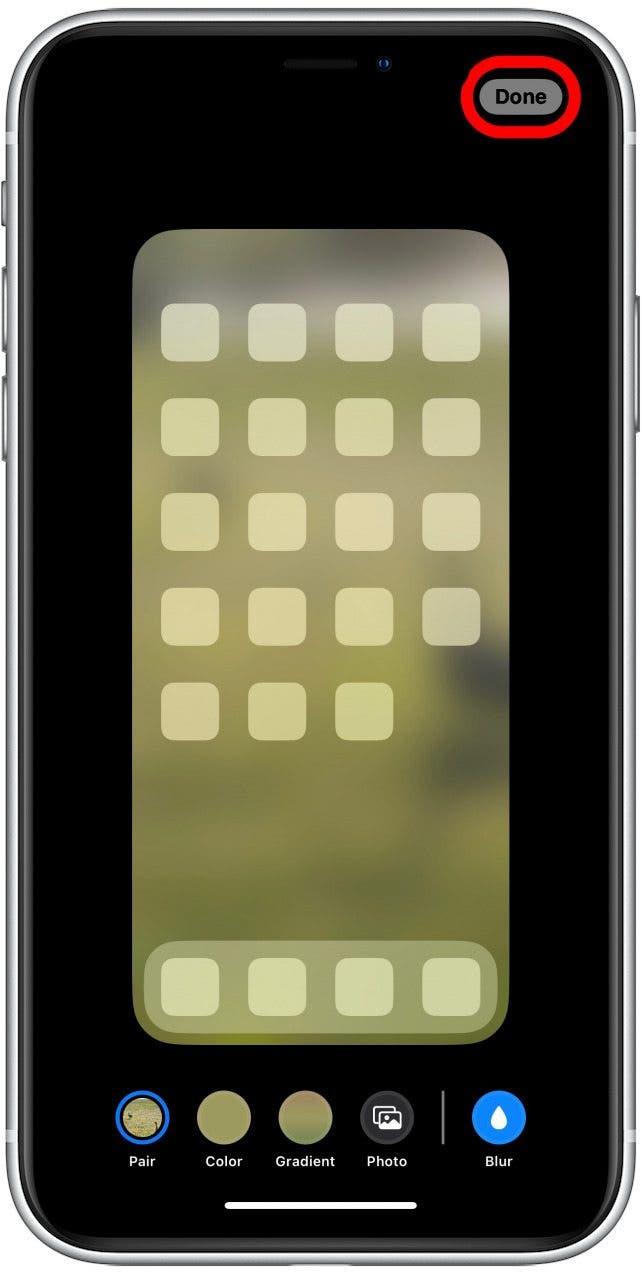Apabila menukar latar belakang skrin rumah dan kunci anda, langit adalah had, terutamanya dengan iOS 16 dan iPados 16. Di bawah, kami akan menunjukkan kepada anda cara menukar latar belakang anda ke salah satu wallpaper percuma Apple atau tetapkan salah satu foto anda sebagai kertas dinding peranti anda . Mari kita pergi bagaimana menukar latar belakang pada iPhone dan iPad anda.
Jenis wallpaper iPhone & iPad
Jika anda ingin menetapkan latar belakang pada iPhone atau iPad anda, anda mungkin terkejut melihat berapa banyak pilihan kertas dinding iPados 16 dan iOS 16 yang ada! Terdapat beberapa pilihan kertas dinding iPhone percuma yang dibina, termasuk cuaca, astronomi, warna (bagi mereka yang tidak suka latar belakang yang sibuk), dan juga kertas dinding emoji. Apple mengeluarkan sebahagian besar pratetapnya wallpaper langsung , tetapi Beberapa kertas dinding percuma masih bernyawa, termasuk cuaca, astronomi, dan kertas dinding gelembung dalam koleksi.
Nota: Dengan iOS 16, gambar hidup tidak lagi berfungsi sebagai kertas dinding. Anda boleh memilih foto langsung sebagai latar belakang anda, tetapi iPhone atau iPad anda akan menggunakan versi pegun gambar itu.
Cara menukar latar belakang pada iPhone & iPad anda (Pilihan Apple)
Dalam langkah -langkah di bawah, kami akan menunjukkan kepada anda bagaimana untuk melihat dan menetapkan salah satu pilihan kertas dinding Apple yang menyeronokkan sebagai skrin utama, skrin kunci, atau kedua -duanya. Inilah cara menukar kertas dinding pada iPhone anda; Langkah -langkah yang sama pada iPad.
- Untuk menetapkan kertas dinding Apple baru, buka aplikasi tetapan .

- Ketik Wallpaper .

- Ketik Tambah Wallpaper Baru .

- Di sini anda akan melihat banyak kertas dinding yang sejuk, termasuk gambar yang dicadangkan, shuffle foto (tayangan slaid foto anda), cuaca, astronomi, warna, koleksi, perpaduan, dan pilihan kertas dinding emoji.

- Ketik Tambah sebaik sahaja anda menemui latar belakang iPhone yang anda mahu gunakan.

- Ketik Tetapkan sebagai pasangan kertas dinding untuk menggunakan latar belakang ini sebagai kertas dinding untuk kedua -dua kunci dan skrin utama. Ketik Sesuaikan skrin utama jika anda ingin mengedit latar belakang skrin utama anda.

- Sesuaikan warna , gradien , dan blur , atau ketik foto untuk menggunakan gambar dari perpustakaan foto anda sebagai latar belakang skrin utama anda, kemudian ketik Selesai .

kembali ke atas
Cara menetapkan gambar sebagai latar belakang pada iPhone & iPad
Semak percuma kami tip hari Kami akan menunjukkan kepada anda bagaimana untuk menetapkan gambar yang disimpan atau gambar yang dimuat turun sebagai kertas dinding iPhone atau iPad baru anda. Inilah cara menetapkan foto sebagai latar belakang pada skrin kunci atau skrin utama anda.
- Untuk menukar foto latar belakang anda, buka aplikasi foto .

- Pilih foto yang ingin anda gunakan sebagai kertas dinding anda dan ketik ikon share .

- Tatal ke bawah dan ketik Gunakan sebagai kertas dinding .

- Leret ke skrin anda untuk melihat dan pilih pilihan penapis (semulajadi, hitam & putih, duotone, atau cuci warna), kemudian ketik yang dilakukan .

- Ketik Tetapkan sebagai pasangan kertas dinding untuk menggunakan foto ini sebagai kertas dinding untuk kedua -dua kunci dan skrin utama. Ketik Sesuaikan skrin utama jika anda ingin menetapkan gambar yang berbeza atau mengedit foto yang digunakan untuk latar belakang skrin utama anda.

- Sekiranya anda memilih Skrin Laman Utama, ketik Blur , Color , atau Gradient untuk menyesuaikan warna dan kabur gambar yang telah anda pilih sebelumnya. Ketik Photo Jika anda ingin menetapkan imej yang berbeza sebagai kertas dinding skrin utama anda.

- Apabila anda selesai mengedit latar belakang skrin utama anda, ketik selesai .

Tip Pro: Jika anda mencari kertas dinding dengan estetika atau tema tertentu (seperti lokasi percutian impian anda), anda boleh mencari imej di Google, muat turun atau screenshot imej anda , dan Hidupkan gambar ke dalam kertas dinding anda .
Terdapat banyak pilihan dan ruang untuk kreativiti dengan ciri -ciri kertas dinding iPhone dan iPad baru Apple! Saya cadangkan mencuba sekurang -kurangnya beberapa untuk melihat apa yang anda fikir -anda mungkin terkejut! Jika anda suka pemperibadian peranti, anda juga boleh belajar bagaimana Sesuaikan Anda peranti dengan membuat memoji .